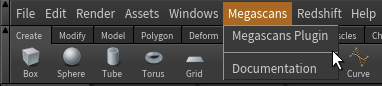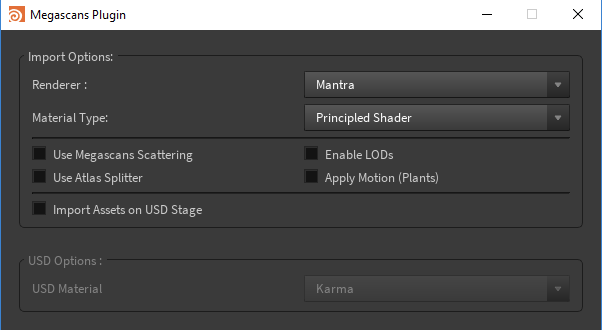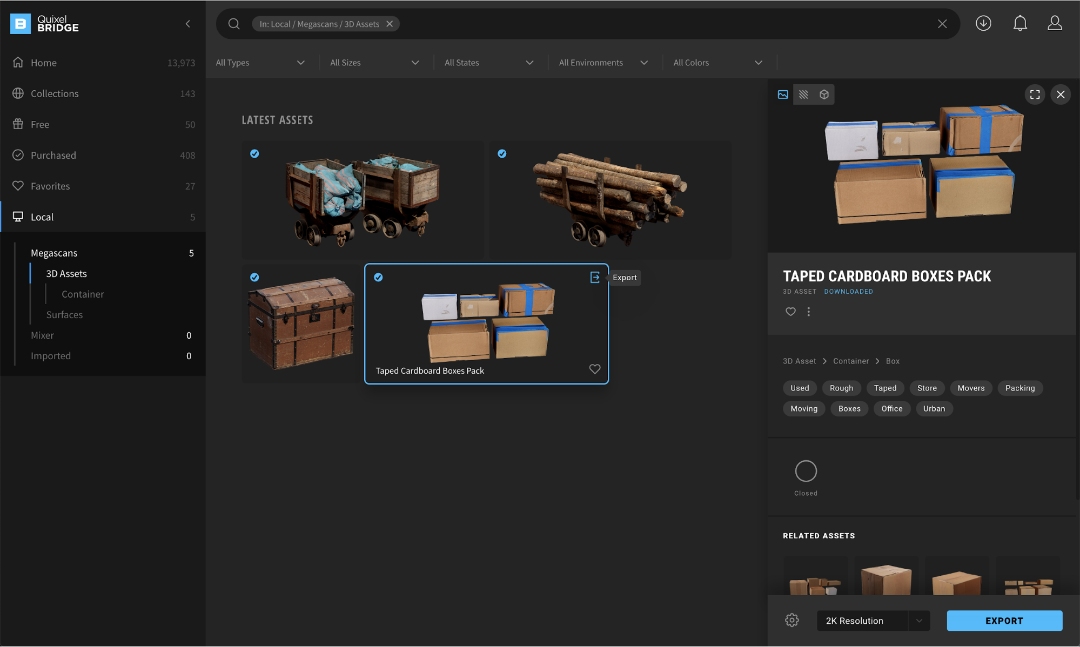Megascans: Thư viện 3D asset khổng lồ cho Houdini
Đối với Houdini, ngày càng có nhiều công cụ để bạn làm việc nhanh chóng và hiệu quả bên trong chương trình. Từ các plug-in quy trình làm việc đến thư viện asset với nội dung khổng lồ được tạo sẵn mà bạn có thể export sang Houdini và sử dụng chúng cho các dự án của mình.
Megascans là một thư viện khổng lồ như thế. Vậy, làm thế nào để thiết lập Megascans asset bên trong Houdini? Cùng iRender khám phá dưới đây.
Tương thích
1. Hệ điều hành: Windows, Mac OS, Linux
2. Houdini 17.5, 18 và 18.5
3. Renderers: phiên bản mới nhất của Mantra, Arnold, Redshift, Renderman, Octane
4. Nó cũng cung cấp các tính năng bổ sung sau để tăng tốc quy trình làm việc:
- Tách atlas
- Phân tán asset
- LODs được thiết lập cho 3D asset
- Áp dụng chuyển động cho Plant asset
- Khả năng nhập Megascans asset sang giai đoạn USD nếu bạn làm việc với Houdini Solaris và các trình kết xuất sau:
- Karma
- Arnold
- Renderman
Cài đặt
Cài đặt plugin là một phần của Cài đặt Bridge Export. Các cài đặt này là chung và sau khi thiết lập, chúng sẽ không cần phải thay đổi quá thường xuyên.
Bạn có thể cài đặt plugin theo 3 cách:
- Thiết lập plugin khi bạn khởi chạy Bridge sau khi cài đặt nó lần đầu tiên trên máy của bạn.
- Thông qua Export Settings.
- Thông qua tùy chọn Manage Plugins trong menu Edit.
Lưu ý: Đảm bảo rằng Houdini đã được đóng trước khi cài đặt plugin.
Giao diện plugin
Khi khởi chạy Houdini, bạn sẽ thấy menu thả xuống Megascans mới trong thanh menu Houdini.
Nhấp vào “Megascans Plugin” từ menu thả xuống sẽ khởi chạy cửa sổ plugin. Từ đây, bạn có thể chọn “Renderer” (Trình kết xuất) và “Material Type” (Loại vật liệu).
Export Asset
- Mở Houdini, đi tới Megascans> Megascans Plugin và trên giao diện người dùng, chọn Renderer của bạn và bất kỳ tùy chọn nào khác mà bạn có thể muốn đặt trước khi export asset từ Bridge.
Lưu ý: Điều quan trọng là phải chỉ định Renderer của bạn để plugin biết cách thiết lập asset sau khi được import.
- Trong Bridge, hãy chuyển đến bộ lọc Local trong bảng điều khiển bên trái để export asset đã tải xuống. Đảm bảo rằng Houdini đang chạy.
- Nhấp vào biểu tượng Quick Export hoặc nhấn nút Export.
Ngay sau khi bạn nhấp vào Export trong Bridge, asset sẽ xuất hiện trong cảnh Houdini của bạn.
iRender - Dịch vụ Cloud Rendering mạnh mẽ dành cho bạn
Megascans với thư viện 3D asset rộng lớn và mở rộng có thể dễ dàng export sang Houdini thông qua Bridge. Nó cho phép người dùng Houdini đơn giản hóa quá trình sáng tạo.
Tuy nhiên, bạn vẫn cần một máy cấu hình mạnh để làm việc hiệu quả và nhanh chóng. iRender cung cấp một giải pháp dễ tiếp cận hơn cho tất cả các nghệ sĩ để tăng tốc kết xuất và tối ưu hóa quy trình làm việc, đó là Kết xuất đám mây GPU. Chúng tôi hỗ trợ kết xuất một GPU và đa GPU với các node kết xuất mạnh mẽ: 1/2/4/6/8 x RTX 3090 cho mọi nhu cầu của bạn.
Cấu hình high-end: NVIDIA RTX 3090 và AMD Ryzen Threadripper Pro 3955WX @ 3.90GHz, và giá cả hợp lý. Tuy nhiên, chúng tôi còn hơn thế nữa. Với nhiều tính năng hữu ích (Fixed Rental, Clone, NV Link, APIs, Process monitoring,…) và sự hỗ trợ tận tình từ đội ngũ của chúng tôi, chúng tôi muốn mang đến cho bạn không chỉ những sản phẩm chất lượng tốt nhất mà còn cả thời gian và trải nghiệm kết xuất thoải mái nhất.
Nguồn tham khảo và ảnh: quixel.com